Win10一直在更新配置,三个小时还没完成怎么办?
Win10系统在下载了更新文件后,需要对系统进行一些必要的修改,以适应新的版本,这个过程就叫做应用更新配置。但,有时候它消耗的时间未免也太长了些,Win10更新三个小时还没完成,Win10一直在更新配置中,遇到这种情况又该怎么办?
为什么Win10一直在更新配置中?
当然,这个具体情况可能因人而已,比如Win10更新卡在20%不动,Windows更新一直卡在0%等等,综合来说就是表现为安装更新时,Win10一直在更新配置中。它一般由以下几个原因导致。
C盘空间不足。C盘的剩余空间小于20G,那么可能会导致更新配置无法正常进行,因为更新文件需要占用一定的空间。建议清理C盘,删除不必要的文件,保持至少30G以上的空余空间。
网络问题。网络不稳定或者中断,那么可能会影响更新配置的进度,因为更新配置需要与微软服务器进行通信。建议检查网络连接,确保网络畅通。
系统问题。系统存在一些错误或者损坏,那么可能会导致更新配置失败或者卡住。建议使用系统自带的修复工具,如sfc /scannow、DISM等,检测并修复系统问题。
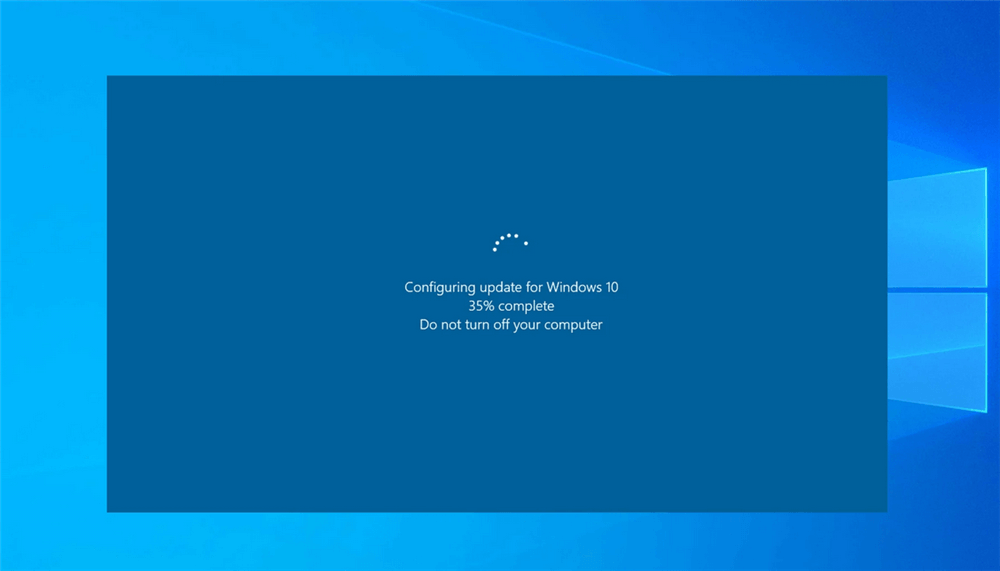
Win10更新三个小时还没完成怎么办?
上面的三种原因,只能算作一些深层次原因的大致介绍。下面为大家提供几种常见的解决方面。
基础解决办法
重启电脑。重启电脑需要长按电源键,短按可能只是黑屏,并没有实质的效果。重启后,系统可能会继续更新配置,也可能会回滚到之前的版本。(当然,也有相当可能直接无法进入系统)。以下方法大多也建立在能正常启动到系统的基础之上。
清理C盘。如果C盘空间不足,那么可以使用磁盘清理工具或者手动删除一些不必要的文件,释放出足够的空间。
检查网络。如果网络不稳定或者中断,那么可以尝试切换网络环境,如使用有线网络、更换无线路由器等。也可以尝试使用外置储存设备(如U盘)下载更新文件,然后离线安装。
修复系统。如果系统存在问题,那么可以使用系统自带的修复工具,如sfc /scannow、DISM等,检测并修复系统问题。也可以使用PE工具进行格盘重装系统。

其它解决办法
疑难解答:搜索框搜索并进入疑难解答,找到“其它疑难解答”>“Windows更新”>点击运行,按提示操作即可。
管理员CMD命令重命名SoftwareDistribution:
net stop wuauserv
net stop cryptSvc
net stop bits
net stop msiserver
Ren C:\Windows\SoftwareDistribution SoftwareDistribution.old
等待命令执行完毕
要重新启动 Windows 更新服务,请输入以下命令:
net start wuauserv
net start cryptSvc
net start bits
net start msiserver
网络安全模式:重启进入高级启动,选择高级恢复>疑难解答>高级选项>启动设置>重新启动>网络安全模式启动,在该模式中尝试更新。
高级启动:高级启动在无法正常启动电脑时也可进入,重复开启电脑三次以上便会出现疑难解答界面,可在该选项下选择启动修复,或其它解决方案。
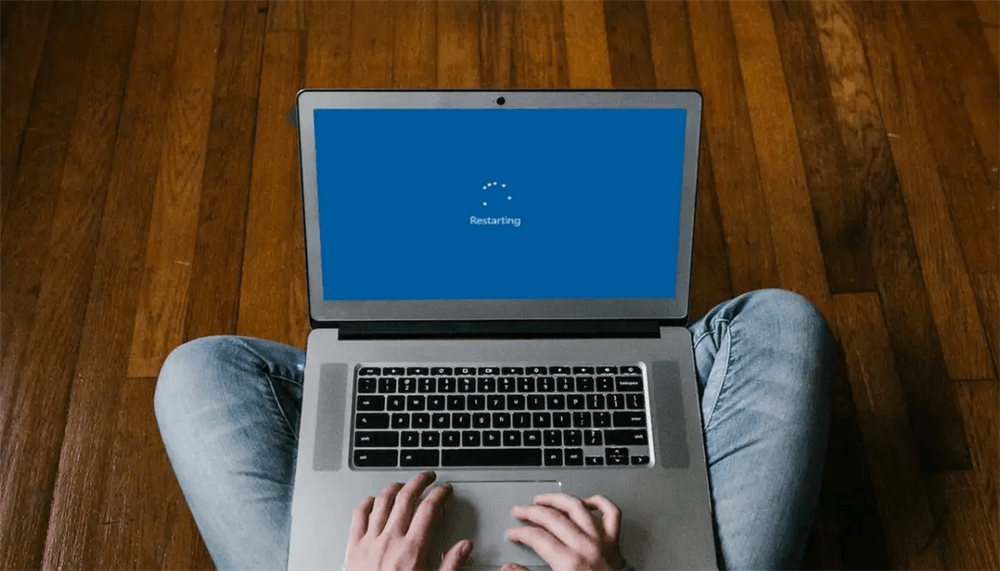
结论
以上就是关于Win10一直在更新配置中的全部分享了。导致该问题的原因有很多,大家可以采用以上的方法进行尝试解决,也可以直接放弃更新,或考虑直接重装系统。希望这篇文章能够帮到你。
